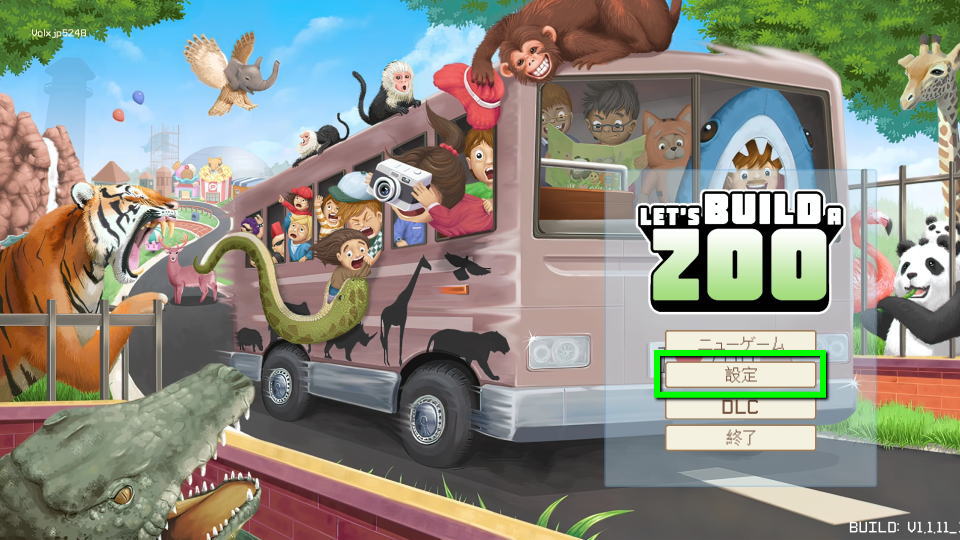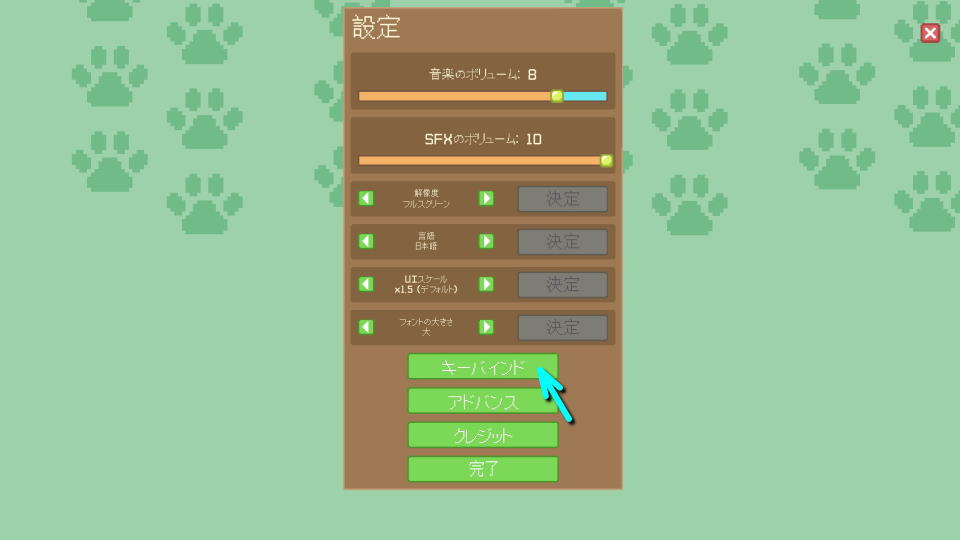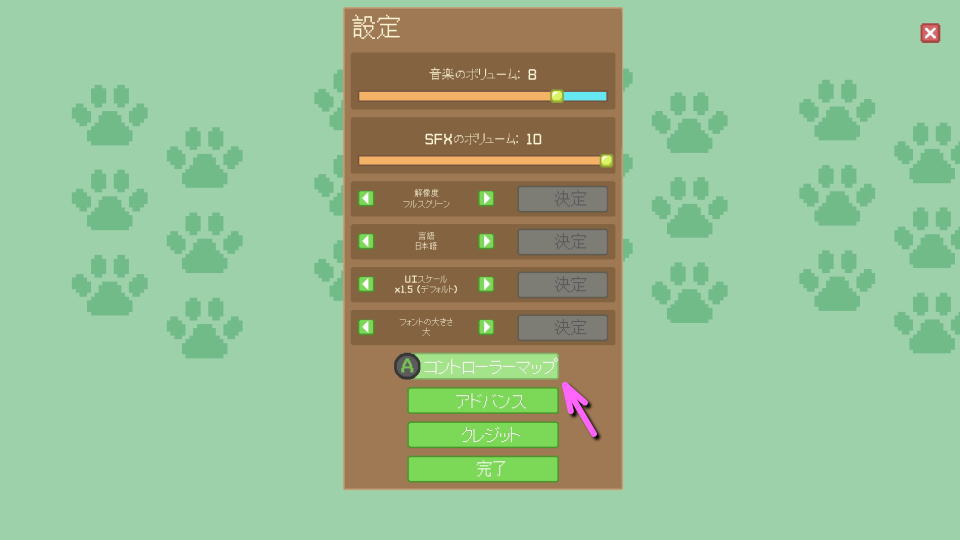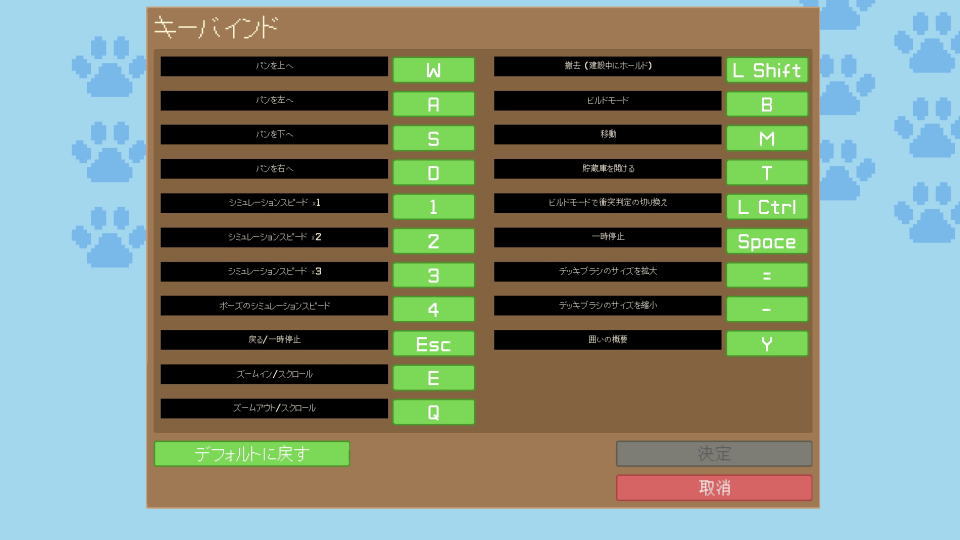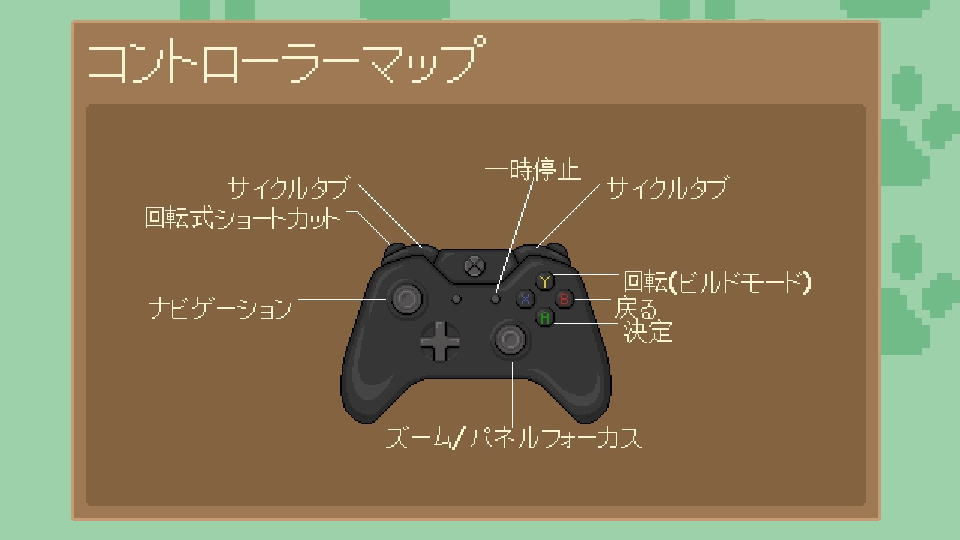30万種類以上の動物の作成にチャレンジできる、動物園を舞台にしたシミュレーションのLet's Build a Zoo。
今回の記事ではこの「Let's Build a Zoo」のキーボードや、コントローラーの設定について解説します。
操作の確認方法
Let's Build a Zooの操作を確認するには、起動後のタイトルメニューから「設定」を選択します。
設定に移動したら、画面中央下部にある「キーバインド」を選択します。
また対応するコントローラーで操作していると、キーバインドがコントローラーマップに変わります。
キーボード設定
Let's Build a Zooの「キーボード設定」です。
| キーボード設定 | キーバインド |
|---|---|
| パンを上へ | W |
| パンを左へ | A |
| パンを下へ | S |
| パンを右へ | D |
| シミュレーションスピード×1 | 1 |
| シミュレーションスピード×2 | 2 |
| シミュレーションスピード×3 | 3 |
| ポーズのシミュレーションスピード | 4 |
| 戻る / 一時停止 | Esc |
| ズームイン / スクロール | E |
| ズームアウト / スクロール | Q |
| 撤去(建設中にホールド) | 左Shift |
| ビルドモード | B |
| 移動 | M |
| 貯蔵庫を開ける | T |
| ビルドモードで衝突判定の切り替え | 左Ctrl |
| 一時停止 | Space |
| デッキブラシのサイズを拡大 | =(イコール) |
| デッキブラシのサイズを縮小 | -(マイナス) |
| 囲いの概要 | Y |
コントローラー設定
Let's Build a Zooの「コントローラー設定」です。
補足としてXbox Game Pass版では、普段利用しているDUALSHOCK 4が反応しませんでした。
| コントローラー設定 | Xbox | DUALSHOCK 4 |
|---|---|---|
| 回転式ショートカット | LT | L2 |
| サイクルタブ | LB | L1 |
| ナビゲーション | Lスティック | |
| 一時停止 | メニュー | OPTIONS |
| ズーム / パネルフォーカス | Rスティック | |
| 決定 | A | A |
| 戻る | B | B |
| 回転(ビルドモード) | Y | △ |
| サイクルタブ | RB | R1 |

🛒人気の商品が日替わりで登場。毎日お得なタイムセール
📖500万冊の電子書籍が読み放題。Kindle Unlimited
🎵高音質な空間オーディオを体験しよう。Amazon Music Unlimited
🎧移動中が学習時間。Audible 30日間無料体験キャンペーン
📕毎日無料で読めるマンガアプリ「Amazon Fliptoon」